'מסמכים' היא ככל הנראה התיקיה המכילה את המסמכים הרגישים ביותר שיש לך במחשב. זה יכול להכיל מסמכים עבודה או אישיים, פרטי בנק ומאגרי סיסמאות למשל. ככזה, מומלץ להגביל את האפשרות של אפליקציות לגשת למסמכים שלך אלא אם כן הם צריכים את זה. אפליקציית ההגדרות מציעה בקרת פרטיות שניתן להשתמש בה כדי לחסום אפליקציות מחנות Windows מגישה למסמכים שלך. מדריך זה ידריך אותך בתהליך של חסימת אפליקציות מגישה למסמכים שלך.
בקרות הפרטיות מופיעות תחת "מסמכים" בקטע הפרטיות של אפליקציית ההגדרות. כדי לפתוח את הדף ישירות, הקש על מקש Windows ולאחר מכן הקלד "הגדרות פרטיות של ספריית מסמכים" והקש אנטר.
יש שלוש הגדרות בדף הפרטיות של המסמכים. האפשרות העליונה ביותר, "אפשר גישה לספריות מסמכים במכשיר זה" משמשת כדי לחסום את כל האפליקציות מהיכולת לגשת לתיקיית המסמכים ומשפיעה על כל המשתמשים במכשיר. הגדרה זו עשויה לדרוש הרשאות ניהול כדי לשנות. אם אתה מקבל הודעת בקרת גישה למשתמש (UAC), לחץ על "כן" כדי להחיל את השינוי.
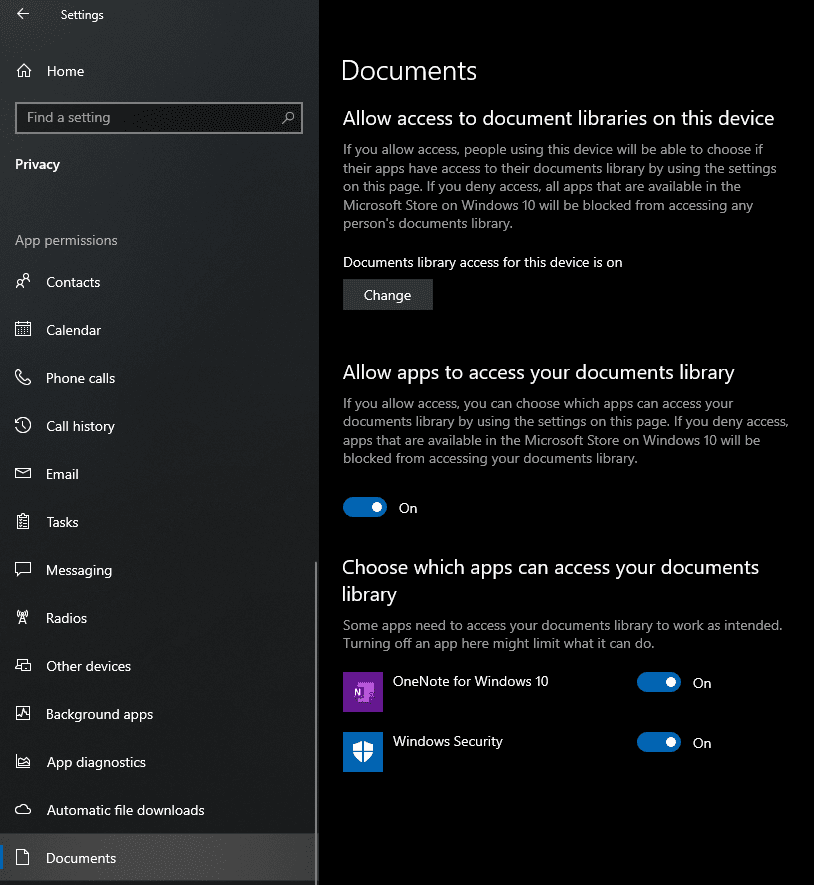
ההגדרה השנייה "אפשר לאפליקציות לגשת לספריית המסמכים שלך" משמשת גם כדי לחסום את האפשרות של כל האפליקציות לגשת למסמכים שלך. עם זאת, הגדרה זו משפיעה רק על המשתמש הנוכחי ואינה דורשת הרשאות ניהול כדי לשנות.
קבוצת ההגדרות הסופית "בחר אילו אפליקציות יכולות לגשת לספריית המסמכים שלך" היא רשימה של כל האפליקציות המותקנות שביקשו הרשאות לגשת לתיקיית המסמכים שלך. עם הגדרות אלה, אתה יכול לשלוט לאילו אפליקציות יוכלו לגשת למסמכים שלך על בסיס אפליקציה אחר אפליקציה.
כדי לשנות כל אחת מההגדרות, פשוט לחץ על המחוון המתאים. עבור האפשרות הראשונה, שמשפיעה על כל המשתמשים במכשיר, תצטרך ללחוץ על "שנה" כדי לפתוח חלון קופץ קטן המכיל את המחוון.

טיפ: הגדרות אלו חלות רק על אפליקציות המותקנות דרך Microsoft Store. תוכנות צד שלישי המותקנות מהאינטרנט לא ניתנות לניהול בדרך זו.